Nem titok, hogy sok tulajdonosa számítógépek megszokták, hogy zárt, nyugodt világukban élnek, miután egyszer módosították a számítási rendszer működőképességét. Úgy tűnik, mire van még szükség, ha a videokártya rendszeresen megjeleníti a képet a monitor képernyőn, a rendszeregység csendesen zajong a ventilátorokkal, és a processzor feldolgozza a bináris adatok következő blokkjait. A számítógépes technológiák, például egy örvényfürdő intenzív fejlesztése azonban előbb-utóbb még az ilyen felhasználókat is vonzza, például arra kényszerítve, hogy kitalálja, hogyan kapcsolódik a számítógép egy útválasztóhoz. A modern hálózatnak erről a "téglájáról" beszélünk ma.

Az a félelmetes "router"
A "router" kifejezés angolul jött hozzánknyelv, amely lefordítható "átviteli vezérlő eszközként". Második neve, amelyet a rendszermérnökök már régóta ismernek, router. Tehát, ha több számítógép legegyszerűbb hálózatának létrehozása lehetővé tette a "trükkös" kábelezést, amely még a kezdők hatalmába került, akkor e terület szakértői összetett hierarchikus sémák szervezésének szükségességével szembesültek, amelyeket szinte lehetetlen végrehajtani az átviteli adatokat vezérlő speciális csomópontok nélkül. Ezek routerek. Most még a személyi számítógépek és laptopok hétköznapi tulajdonosai is, akik úgy döntenek, hogy csatlakoznak az internethez, szembesülnek azzal, hogy telepíteni és konfigurálni kell az útválasztót. Ezenkívül egyes esetekben lehetetlen megtenni ilyen eszközök nélkül. Például, ha meg akarja szervezni az Internet terjesztését vezeték nélküli hálózatokon keresztül, vagy megkerüli a szolgáltató korlátozását a hozzáférés korlátozására egy kemény kódolású MAC-címmel. Szerencsére az útválasztó csatlakoztatása nem igényel különösebb tudást, és néhány perc alatt megtehető.

Konstruktív kivégzés
Külsőleg az útválasztó kicsiműanyag tokban lévő eszköz, amelynek előlapján állapotjelző LED-ek és néha számos gomb található. A hátoldalon egy sor Ethernet csatlakozó található, amelyek közül az egyiket "WAN" -nak jelöljük, a többit - 1, 2, 3 ... Már jeleztük, hogy egy útválasztó képes "felemelni" a hálózatot. Csatlakozása és konfigurálása a kommunikációs vonalak elhelyezésétől és ellátásától függően eltérő lehet. Az útválasztó közbenső csomópontként működhet, amikor feladata a Wi-Fi fogadására és további sugárzására korlátozódik (például egy mobil ismétlő), vagy kulcsfontosságú hozzáférési pontként konvertálja a vezetékes jeleket. Az első esetben nincsenek kommunikációs vezetékek csatlakoztatva hozzá, a másodikban legalább egyre van szükség - a szolgáltatótól, amely a WAN csatlakozóhoz van csatlakoztatva. A ház hátulján találhatók gombok a bekapcsoláshoz, a kezdeti beállítások visszaállításához és a QSS funkció aktiválásához. Minden modern útválasztó képes a Wi-Fi szabvány használatára, ezért külső antennával rendelkezik.

választék
Most a számítógépes felszereléssel foglalkozó üzletek kirakataiszó szerint tele van a routerek sokaságával. Itt vannak a fejlett Asus RT-AC68U 10 ezer rubelért, a D-Link DSR-1000 15 ezer rubelért, és a "népszerű" TP-Link megfizethető áron. Minden vevő pontosan megtalálja, amire szüksége van. Ezen túlmenően, ha szükséges, a tanácsadók elmagyarázhatják, hogyan kapcsolódik az útválasztó. A modell megválasztása az útválasztó használatával tervezett feladatoktól függ. A MAC korlátozásának megkerülése és a Wi-Fi elosztása több gép számára meglehetősen megfelelő egy költségvetési megoldás, amelyet alacsony költség, az összes alapvető funkció jelenléte és egy szabványos adó-vevő jellemez.
Hogyan csatlakozik az útválasztó?

Tegyük fel, hogy a felhasználónak van feladatacsatlakoztassa az útválasztót, hogy az összes olyan eszközön használhassa az internetet, amely képes Wi-Fi-n keresztül működni. Ehhez az internetszolgáltatótól érkező Ethernet kábelt (sodrott pár) csatlakoztatni kell az útválasztó házának hátoldalán található WAN csatlakozóhoz. Továbbá egy szabad aljzatból (1, 2, 3 ...) húzza ki a vezetéket (bármelyik üzletben vásárolt, a szükséges hosszúságú és már csatlakozókkal) a számítógép Ethernet csatlakozójához, és csatlakoztassa őket. Nem számít, hogy egy tp-link útválasztó vagy más cég modellje van-e csatlakoztatva - ebben az esetben a műveletek algoritmusa megegyezik. Marad a készülék áramellátása és a beállítások folytatása.
Kommunikációs módszer kiválasztása
Ha az útválasztót szervezik2-3 helyhez kötött számítógép egyidejű hozzáféréssel az internethez, ajánlott elhagyni a vezeték nélküli csatlakozási módot a hagyományos helyett. Ez lehetővé teszi, hogy nagy sebességgel dolgozzon, ne aggódjon az interferencia miatt, és ne tartózkodjon az adó hatósugarán (a Wi-Fi veszélyeivel kapcsolatos viták továbbra is folyamatban vannak). Csak akkor célszerű vezeték nélküli hálózatot használni, ha lehetetlen kábeleket lefektetni.
Az adó leválasztása és a paraméterek beállítása
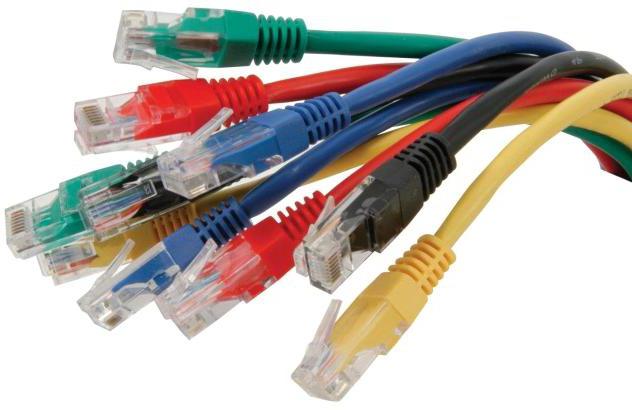
Például egy ZyXEL útválasztó csatlakoztatása megteszia következőképpen járjon el: a főkábel csatlakozik a WAN csatlakozóhoz; Az 1. számú számítógép csatlakozik egy számítógéphez, amelyet masternek fognak tekinteni; a 2., 3. számon ... egy "sodrott pár" kábelt húznak más rendszeregységekhez, csatlakozva az Ethernet csatlakozókhoz. Ezt követően a főgépen el kell indítania a böngészőt, és a címsorba be kell írnia a 192.168.1.1 elérési utat (a pontos kombinációt az eszköz alján található matrica vagy az utasítások jelzik). Ha jelszót kér, írja be az "admin" szót. Egyébként a TP-Link útválasztó csatlakoztatásához ugyanazon kombináció beírása szükséges a beállítások eléréséhez. Ha mindent helyesen végeztek, a felhasználó meglátja a belső program menüfáját. Az adó a "Vezeték nélküli mód" részben kikapcsolható, ha egyszerűen törli a jelölést a "Vezeték nélküli útválasztó sugárzásának engedélyezése" sor melletti jelölőnégyzetből. Miután belépett a menübe, megadhatja a többi mód beállításait: különösen engedélyezze a jelszó-hozzáférést, ha Wi-Fi-n keresztül dolgozik; jelölje meg a demilitarizált zónát; korlátozza az engedélyeket más számítógépekre stb. Egyes szolgáltatók módosítást igényelnek és előírják a "kulcsokat", ebben az esetben nem tehet további beállítások nélkül. A menüopciók az útválasztó gyártójának webhelyén érhetők el. Ha a rendszer teljesen konfigurálva van, javasoljuk, hogy a paramétereket fájlba mentse, a szerviz részben található beállítások biztonsági mentésének lehetőségével. Ez lehetővé teszi, hogy néhány egérkattintással elvégezhesse az összes módosítást.
Egyszerű megoldás a problémára

Sok oka van annak, hogy kudarcot vall"Emelje" a hálózatot az útválasztón. Megoldásuk meghaladja a cikk kereteit. Ha azonban az útválasztó internetkapcsolata hirtelen elérhetetlenné vált, bár a közelmúltban stabilan működött, akkor megpróbálhatja visszaadni az összes beállítást a gyári beállításokra, és újra elvégezni a beállításokat. Ehhez a bekapcsolt routeren gyufával vagy ampullával meg kell nyomnia a tokba süllyesztett reset gombot a fogantyúból, és ebben az állapotban kell tartani 5-10 másodpercig. Amikor a jelzőfények villogni kezdenek, a gomb elengedhető. Néha egy ilyen egyszerű művelet segít az útválasztó munkájának helyreállításában.
sokoldalúság
Minden modern router gyártópróbálja meg a lehető legegyszerűbbé tenni a telepítési és konfigurációs folyamatot. Még a vezérlő belső programba történő belépéshez szükséges jelszavak is megegyeznek a különböző fejlesztők számára. Ugyanez elmondható a címről is. Például, ha egy D-Link útválasztó csatlakoztatásához és a beállításhoz a 192.168.0.1 megadására van szükség, akkor a TP-Link megoldások tulajdonosai ugyanazt az utat toborozzák. Ennek köszönhetően a felhasználó, megtanulta, hogyan kell bármilyen útválasztóval dolgozni, képes lesz konfigurálni más modelleket is.








